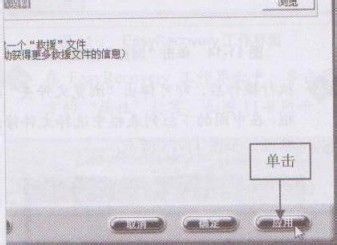教你使用EasyRecovery软件设置文件修复路径
1、从“开始”菜单中启动EasyRecovery软件,打开EasyRecovery工作界面,单击界面上方的“属性”标签,如图1所示。

2、执行操作后,切换至“属性”界面,在左侧窗格中选择“Word修复”选项,如图2所示。

3、切换至“Word修复”选项卡,在该选项卡中单击右侧的“浏览”按钮,如图3所示。
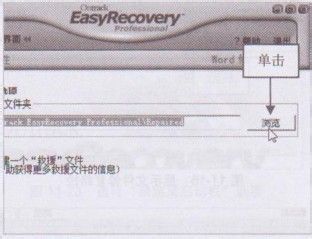
4、windows7系统下载执行操作后,即可弹出“浏览文件夹”对话框,在中间的下拉列表框中选择文件修复的路径,如图4所示。
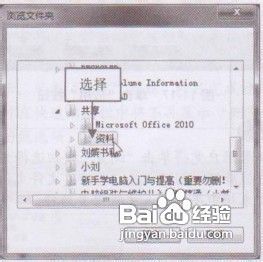
5、单击“确定”按钮,返回“Word修复”选项卡,在“已修复文件文件夹”选项区中显示了刚设置的文件修复路径,如图5所示。

6、依次单击下方的“应用”按钮、“确定”按钮,完成上述操作,如图6所示。